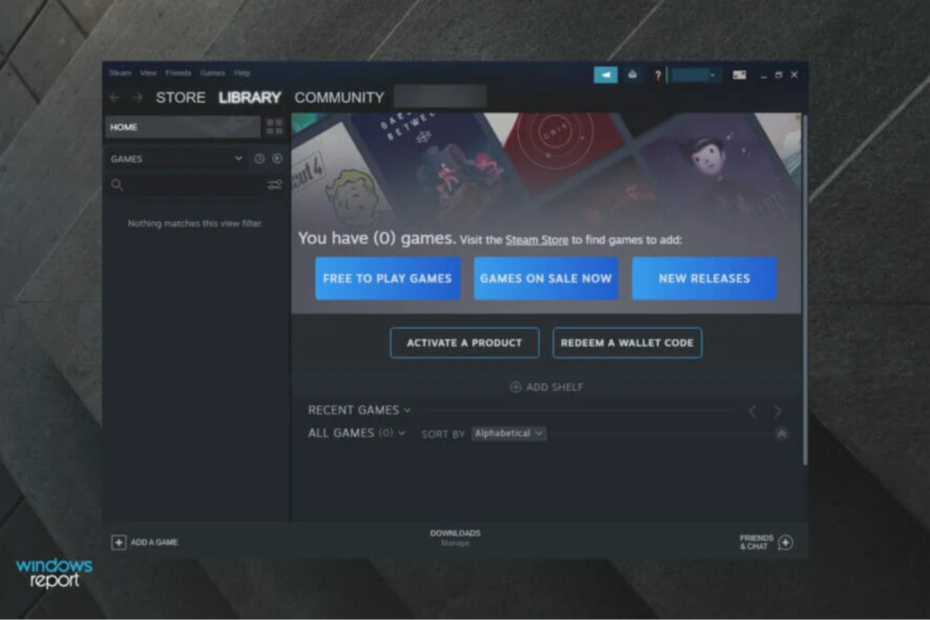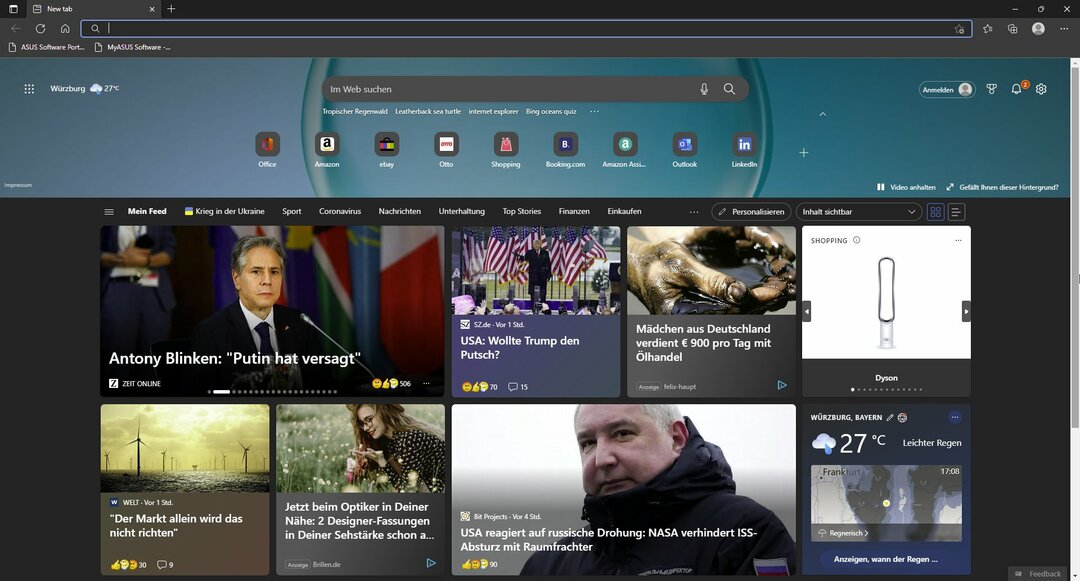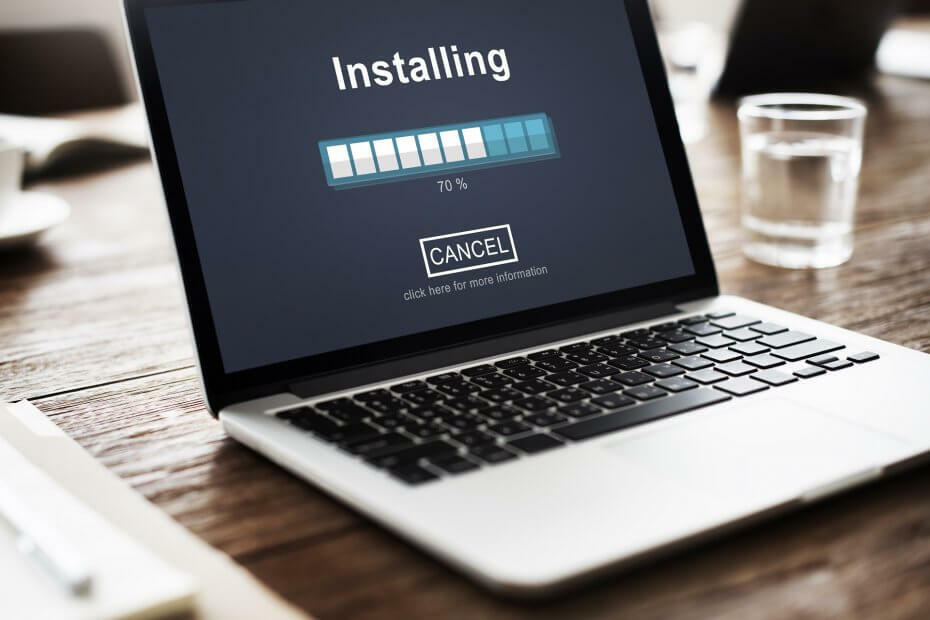
यह सॉफ़्टवेयर आपके ड्राइवरों को चालू रखेगा, इस प्रकार आपको सामान्य कंप्यूटर त्रुटियों और हार्डवेयर विफलता से सुरक्षित रखेगा। 3 आसान चरणों में अब अपने सभी ड्राइवरों की जाँच करें:
- ड्राइवर फिक्स डाउनलोड करें (सत्यापित डाउनलोड फ़ाइल)।
- क्लिक स्कैन शुरू करें सभी समस्याग्रस्त ड्राइवरों को खोजने के लिए।
- क्लिक ड्राइवर अपडेट करें नए संस्करण प्राप्त करने और सिस्टम की खराबी से बचने के लिए।
- DriverFix द्वारा डाउनलोड किया गया है 0 इस महीने पाठकों।
एमयूआई (बहुभाषी यूजर इंटरफेस) पैकेज हैंभाषा पैक विंडोज के लिए। ये पैक आपको वैकल्पिक उपयोगकर्ताओं के लिए Windows OS में नई प्रदर्शन भाषाएँ जोड़ने में सक्षम बनाते हैं। फिर यदि आवश्यक हो तो एकाधिक उपयोगकर्ता वैकल्पिक प्रदर्शन भाषाओं का चयन कर सकते हैं, और कोई भी विंडोज़ संस्करण किसी अन्य भाषा में सॉफ़्टवेयर होस्ट कर सकता है। इस तरह आप विंडोज 10 के लिए एमयूआई पैक डाउनलोड और इंस्टॉल कर सकते हैं।
विंडोज 10 सेटिंग्स ऐप के साथ एमयूआई पैक इंस्टॉल करना
- आप सेटिंग ऐप से एमयूआई पैक डाउनलोड और इंस्टॉल कर सकते हैं। सबसे पहले, Cortana खोज बॉक्स में 'क्षेत्र' दर्ज करें; और नीचे के रूप में क्षेत्र और भाषा सेटिंग खोलने के लिए चयन करें।
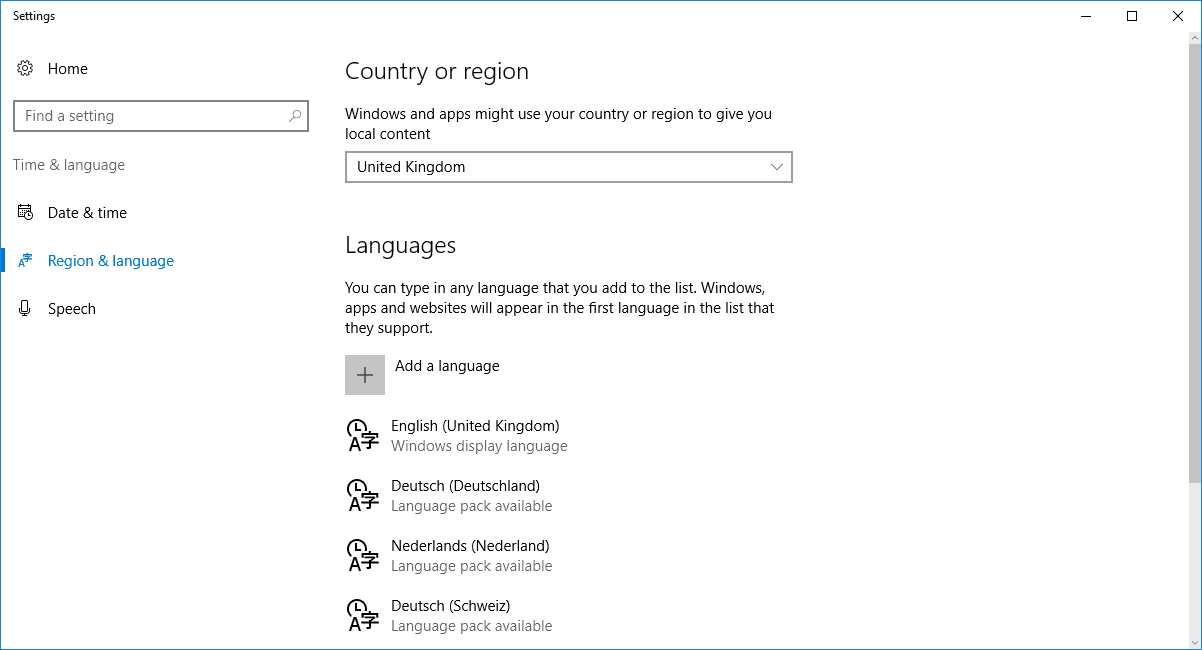
- अब आप नया एमयूआई जोड़ सकते हैं भाषा पैक विंडोज़ पर क्लिक करके एक भाषा जोड़ें बटन। इससे सीधे नीचे शॉट में एमयूआई भाषा पैक की सूची खुल जाएगी।
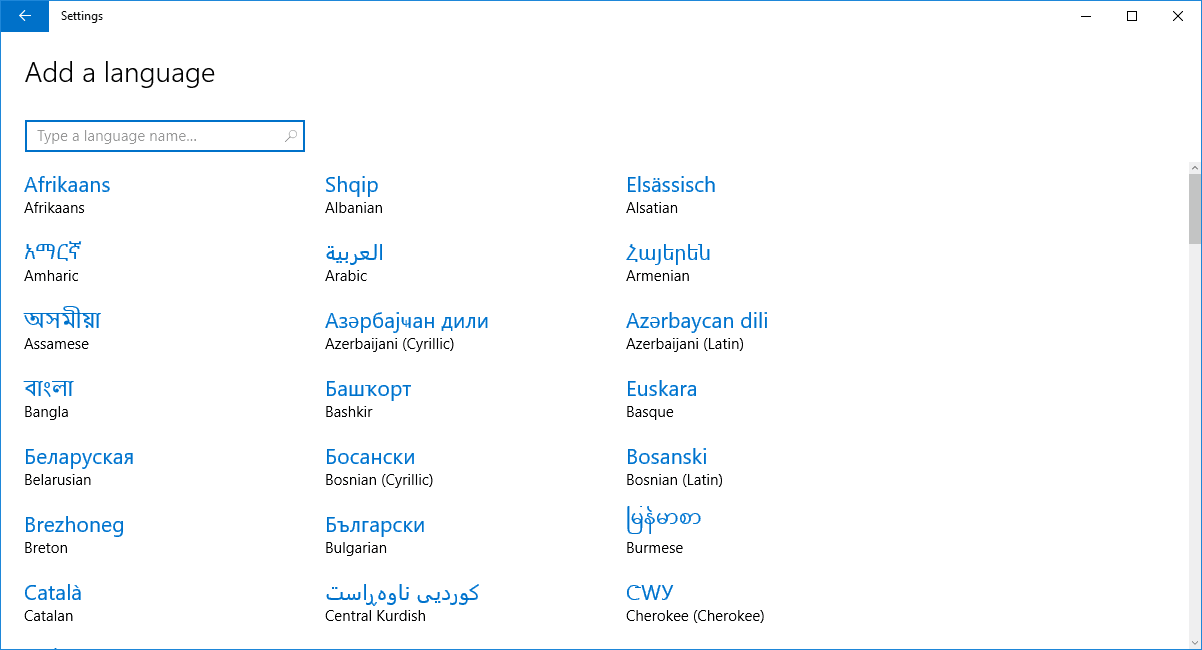
- अब वहां से इंस्टॉल करने के लिए एक एमयूआई पैक चुनें।
- एमयूआई पैक अब क्षेत्र और भाषा सेटिंग्स पर सूचीबद्ध होगा। पैक पर क्लिक करें और फिर उसका दबाएं विकल्प बटन।
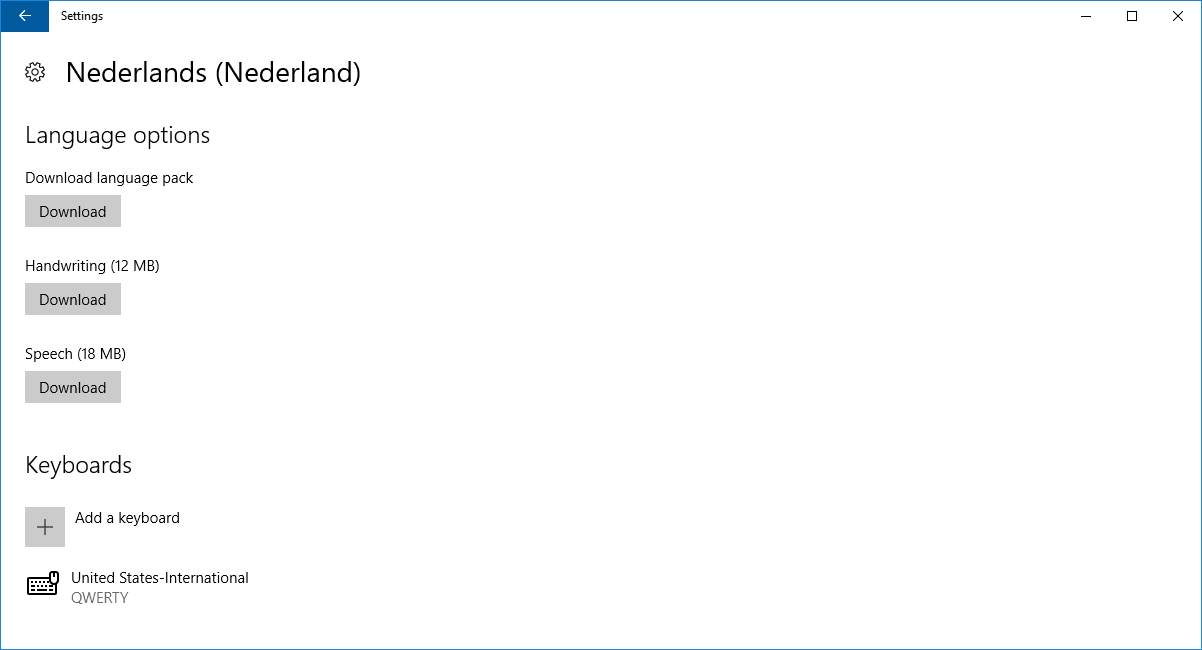
- दबाओ डाउनलोड डाउनलोड के तहत बटन भाषा पैक पैक को डाउनलोड और इंस्टॉल करने के लिए।
- जब यह स्थापित हो जाए, तो आप क्षेत्र और भाषा सेटिंग्स पर सूचीबद्ध एमयूआई पैक का चयन कर सकते हैं और क्लिक कर सकते हैं डिफाल्ट के रूप में सेट बटन।
- उपयोगकर्ता खाते में नई सेटिंग लागू करने के लिए Windows 10 को पुनरारंभ करें।
इंस्टॉल या अनइंस्टॉल डिस्प्ले लैंग्वेज विजार्ड के साथ एमयूआई पैक स्थापित करें
आप एमयूआई पैक को वेबसाइट स्रोतों से भी बचा सकते हैं जैसे यह वाला. वहां सूचीबद्ध एक एमयूआई पैक का चयन करें और फिर क्लिक करें फाइल सुरक्षित करें. फिर आप इसे विंडोज 10 में इंस्टाल या अनइंस्टॉल डिस्प्ले लैंग्वेज विजार्ड के साथ निम्नानुसार स्थापित कर सकते हैं।
- रन खोलने के लिए विन की + आर हॉटकी दबाएं।
- रन में 'lpksetup.exe' एंटर करें और. दबाएं ठीक है बटन। इससे नीचे दिखाई गई विंडो खुल जाएगी।

- क्लिक प्रदर्शन भाषाएं स्थापित करें उस खिड़की पर।
- दबाओ ब्राउज़ बटन, MUI पैक की .cab फ़ाइल चुनें और क्लिक करें ठीक है.
- दबाएँ अगला विंडोज 10 में एमयूआई पैक जोड़ने के लिए। विज़ार्ड सिस्टम पुनर्स्थापना बिंदु बनाता है और फिर MUI पैक स्थापित करता है।
- फिर आप सेटिंग ऐप या विंडोज कंट्रोल पैनल के माध्यम से एमयूआई भाषा पैक को अपने डिफ़ॉल्ट के रूप में कॉन्फ़िगर कर सकते हैं। नई सेटिंग्स के प्रभावी होने के लिए विंडोज में लॉग आउट करें और वापस जाएं।
तो वे दो तरीके हैं जिनसे आप विंडोज 10 में एक एमयूआई पैक डाउनलोड और इंस्टॉल कर सकते हैं। ध्यान दें कि Windows Store ऐप्स नई भाषा सेटिंग में तब तक नहीं बदल सकते जब तक वे अपडेट नहीं हो जाते।